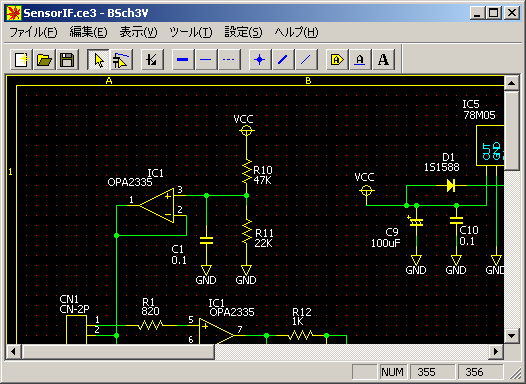
旧BSchと同じ配色にする方法
BSch3Vは白背景になっていますが、旧BSchの黒背景色の方が使いやすいと感じられる場合があるかもしれません。
ここでは、色設定のデフォルトの色を、旧BSchと同じものに変更する方法について解説します。
黒背景でカラー設定を行うと、カラー印刷はうまくできません。黒背景でカラー設定を行った場合はメニューの[ファイル]→[印刷オプション]でカラー印刷のチェックを外し、モノクロ印刷を行ってください。
旧BSchと同じ配色にしたBSch3V
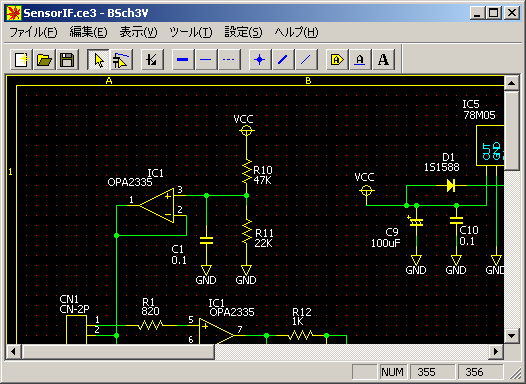
まず、BSch3Vを起動して終了します。すると実行ファイルのbsch3v.exeが入っているフォルダの中に、BSCH3.INIというファイルができます。
bsch3v.exeのフォルダにBSCH3.INIファイルがある

bsch3voldcol.zip をダウンロードして解凍し、その中にoldcolor.txtというテキストファイルが入っていることを確認してください
手順